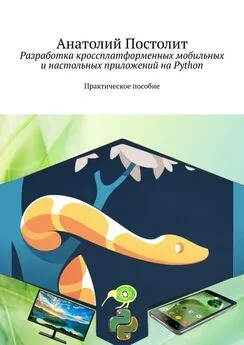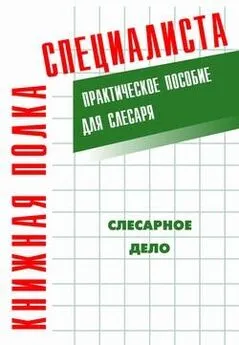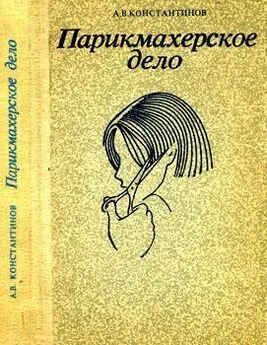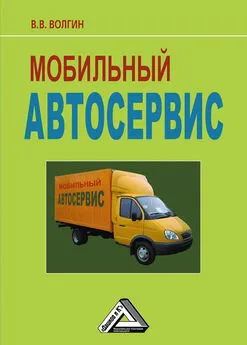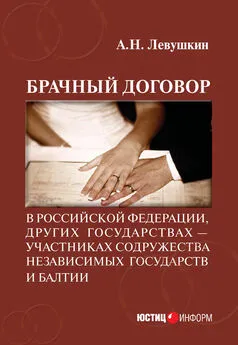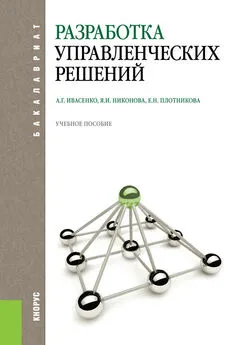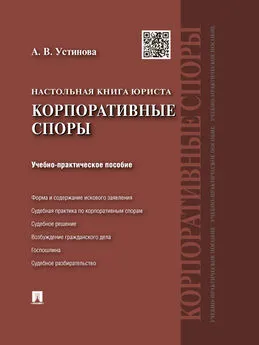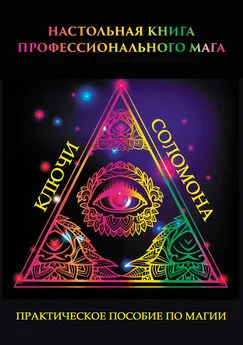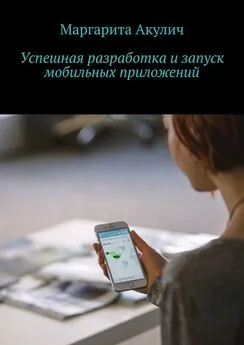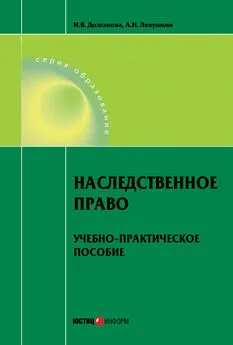Анатолий Постолит - Разработка кроссплатформенных мобильных и настольных приложений на Python. Практическое пособие
- Название:Разработка кроссплатформенных мобильных и настольных приложений на Python. Практическое пособие
- Автор:
- Жанр:
- Издательство:неизвестно
- Год:неизвестен
- ISBN:9785005618719
- Рейтинг:
- Избранное:Добавить в избранное
-
Отзывы:
-
Ваша оценка:
Анатолий Постолит - Разработка кроссплатформенных мобильных и настольных приложений на Python. Практическое пособие краткое содержание
Разработка кроссплатформенных мобильных и настольных приложений на Python. Практическое пособие - читать онлайн бесплатно ознакомительный отрывок
Интервал:
Закладка:
1.6. Первые приложения на Kivy и KivyMD
Начнем изучение Kivy с написания простейшего приложения, состоящего всего из пяти строчек программного кода. В предыдущем разделе мы создали проект с именем Kivy_Project, теперь в этом проекте создадим новый Python файл с именем First_App. Для этого в созданном нами проекте кликнем правой кнопкой мыши на имени проекта и в появившемся меню выберем опции: New-> Python File (рис.1.37).
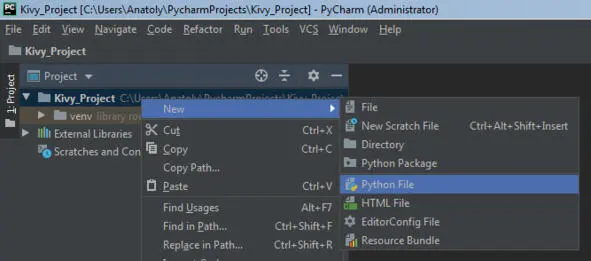
Рис. 1.37.Создание Python файла в среде PyCharm
В появившемся окне зададим имя новому файлу – First_App (рис.1.38)
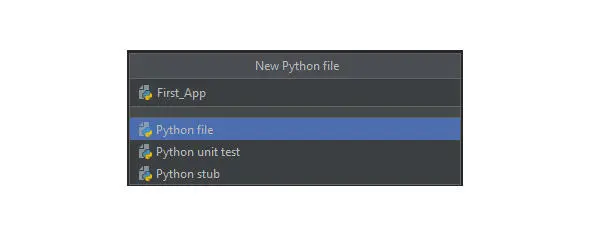
Рис. 1.38.Задание имени Python файлу, создаваемому в среде PyCharm
После того, как будет нажата клавиша Enter, будет создан пустой файл с именем First_App.py (рис.1.39).
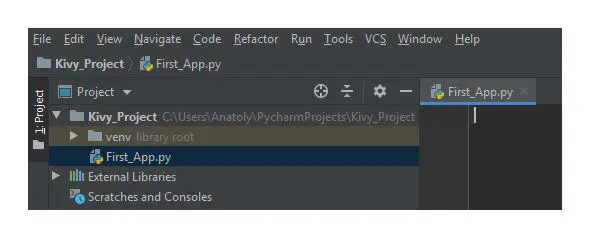
Рис. 1.39.Python файл с именем First_App.py, созданный в среде PyCharm
Теперь в открывшемся окне редактора файле First_App.py, наберем следующий программный код (листинг 1.1).
Листинг 1.1. Программный код простейшего приложения на Kivy (модуль First_App.py)
import kivy. app # импорт фрейморка kivy
class TestApp (kivy. app. App): # формирование базового класса
…… …… … …… …… …… … … … … приложения
……pass
app = TestApp () # создание объекта (приложения app) на основе
…… …… …… …… …… базового класса
app.run () # запуск приложения
В первой строке был выполнен импорт модулей, обеспечивающих работу приложений на Kivy (import kivy. app). Далее был сформирован базовый класс приложения с именем TestApp. Пока это пустой класс, внутри которого не выполняется никаких действий. В следующей строке на основе базового класса «kivy. app. App» создан объект app – по сути это и есть наше первое приложение. И, наконец, в последней строке с использованием метода run будет осуществлен запуск приложения с именем app. Вот собственно и все.
Примечание.
Одна из особенностей Python заключается в том, что для оформления блоков кода вместо привычных фигурных скобок, как в C, C ++, Java, используются отступы (или табуляция). Отступы – важная концепция языка Python и без правильного их оформления в программе будут возникать ошибки. В IDE PyCharm пробелы (отступы) формируются автоматически, поэтому программистам проще отслеживать правильность расстановки пробелов. Если вы переносите программный код примеров на свой компьютер из листингов данной книги, то внимательно проверяйте правильность расстановки отступов. В листингах программ наличие отступов условно показаны многоточием.
Можно запустить наше первое приложение, для этого кликнем павой кнопкой в окне редактора программного кода и в открывшемся меню выберем опцию Run «First_App’ (рис.1.40).
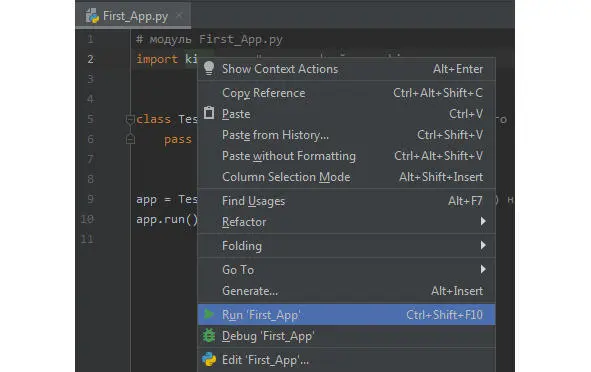
Рис. 1.40.Запуск первого приложения с именем First_App.py в среде PyCharm
Поле этих действий на экран будет выведено окно созданного приложения (рис.1.41).
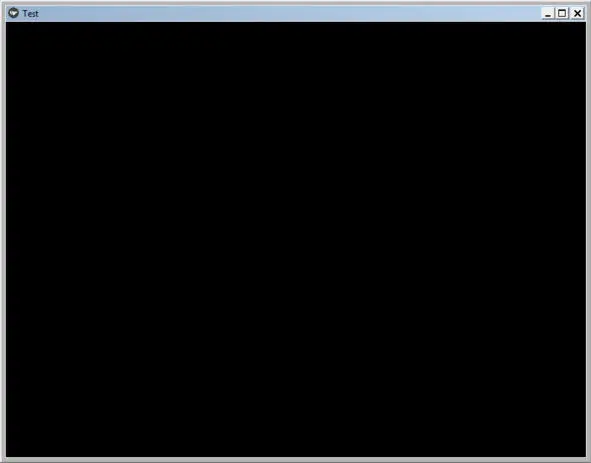
Рис. 1.41.Окно первого приложения с именем First_App.py, работающего на персональном компьютере
На экране появится пустое черное окно с титульной строкой в верхней части. В титульной строке будет отображена иконка с логотипом Kivy, имя нашего приложения (Test) и три стандартные кнопки (свернуть приложение, развернуть приложение, закрыть приложение). Поскольку мы для приложения не задавали никаких параметров, то все их значения устанавливаются по умолчанию: размер окна, цвет экрана (черный), имя приложения формируется на основе имени базового класса без символов App, то есть от имени базового класса остаются только символы Test. Поскольку в базовом классе не было задано никаких визуальных элементов, то окно приложения является пустым.
Размеры окна по умолчанию, будут зависеть от устройства, на котором запускается приложение. На вышеприведенном рисунке изображены пропорции окна приложения, запущенного на компьютерах, работающих под операционными системами Windows и Linux. Если это же приложение будет запущено на мобильном устройстве (например, на смартфоне), то пропорции экрана будут иными, то есть соответствовать размеру экрана мобильного устройства.
Вопрос о том, как загрузить данное приложение на смартфоне будет освещен в последней главе, а пока поэкспериментируем с простейшими приложениями на Kivy и KivyMD.
Напишем приложение, в базовом классе которого будут выполняться простейшие действия, например, выведено сообщение – «Привет от Kivy». Создадим новый Python файл и напишем в нем следующий код (листинг 1.2).
Листинг 1.2. Программный код приложения «Привет от Kivy» (модуль First_App_Kivy.py)
# модуль First_App_Kivy.py
import kivy. app # импорт фрейморка kivy
import kivy.uix.label # импорт визуального элемента label (метка)
class MainApp (kivy. app. App): # формирование базового класса
…… …… …… …… …… …… …… …… …… …… …… …… приложения
…… def build (self): # формирование функции в базовом классе
…… … … return kivy.uix.label.Label (text=«Привет от Kivy!»)
app = MainApp (title=«Первое приложение на Kivy») #Задание имени
…… … … … … … … … …… … … … … … … … … … … … … … …приложения
app.run () # запуск приложения
В данном приложении импортируются уже два модуля: приложение (import kivy. app), и элемент пользовательского интерфейса label – метка (import kivy.uix.label). Далее в базовом классе приложения (MainApp) определяем функцию, называемую build. В этой функции размещаются виджеты (элементы графического интерфейса), которые появятся на экране при запуске приложения. В нашем примере мы задали виджет – метка на основе модуля kivy.uix.label с использованием класса Label, и свойству метки (text), присвоили значение «Привет от Kivy».
В следующей строке на основе базового класса создан объект app – наше приложение, и этому приложению задали свое имя (title=«Первое приложение на Kivy»). И, наконец, в последней строке с использованием метода run будет осуществлен запуск приложения с именем app.
Создадим точно такое же простейшее приложение с использованием библиотеки KivyMD (листинг 1.3).
Листинг 1.3. Программный код приложения «Привет от KivyMD» (модуль First_App_Kivy_MD.py)
# модуль First_App_Kivy_MD.py
from kivymd. app import MDApp
from kivymd.uix.label import MDLabel
class MainApp (MDApp):
……def build (self):
…… … … return MDLabel (text=«Привет от KivyMD!», halign=«center»)
app = MainApp (title=«Первое приложение на KivyMD»)
app.run ()
Этот программный код по свое структуре практически не отличается от предыдущего кода. Разница лишь в том, что мы импортировали модули от библиотеки KivyMD (первые две строки), и в строке инициализации метки задали ей положение в центре экрана (halign=«center»). В библиотеке KivyMD по умолчанию она была бы прижата к левой части экрана.
Читать дальшеИнтервал:
Закладка: